本篇内容主要讲解“怎么用用 Python 绘制地理图”,感兴趣的朋友不妨来看看。本文介绍的方法操作简单快捷,实用性强。下面就让小编来带大家学习“怎么用用 Python 绘制地理图”吧!
Plotly是一个著名的库,用于在Python中创建交互式绘图和仪表板。
安装Plotly

在命令提示符中运行这两个命令,以在我们的本地计算机上安装 plotly 和 cufflinks 及其所有软件包。
Choropleth地图
Choropleth地图是流行的主题地图,用于通过各种阴影图案或预定地理区域(即国家/地区)上的符号表示统计数据。它们擅长利用数据轻松表示整个区域所需测量的可变性。
Choropleth地图是如何工作的?
Choropleth Maps显示与数据变量相关的彩色,阴影或图案化的划分的地理区域或区域。这提供了一种可视化地理区域内值的方法,该值可以显示所显示位置的变化或模式。
在Python中使用Choropleth
在这里,我们将使用 2014年全球不同国家/地区的电力消耗数据集。(https://github.com/ahmadbinshafiq/Geographical-Plotting---Python/blob/master/2014_World_Power_Consumption)
好的,让我们开始吧。
导入库

在这里, init_notebook_mode(connected = True) 将Javascript连接到我们的笔记本。
创建/解释我们的DataFrame


在这里,我们有3列,并且所有列都有219个非空条目。

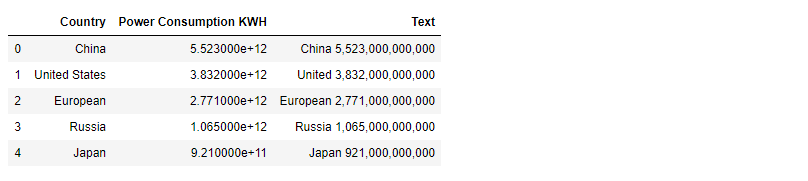
将我们的数据编译成字典
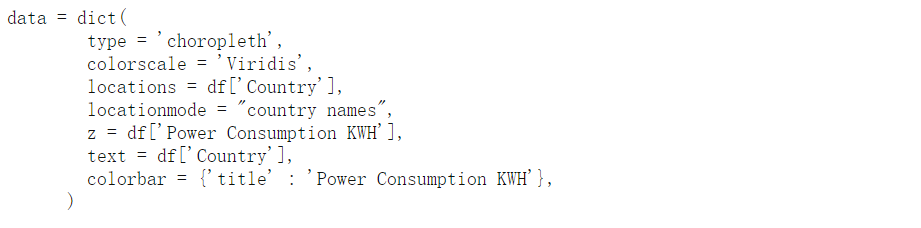
type ='choropleth':定义地图的类型,即这种情况下的choropleth。
colorscale ='Viridis':显示一个颜色图(f或更多颜色比例,请参阅 此处)。
location = df ['Country']:添加所有国家/地区的列表。
locationmode ='国家名称':因为我们在数据集中有国家名称,所以我们将位置模式设置为'国家名称'。
z:显示每个状态的功耗的整数值列表。
text = df ['Country']:将鼠标悬停在地图上的每个状态元素时显示一个文本。在这种情况下,它是国家本身的名称。
colorbar = {'title':'Power KWH'}:包含有关右侧栏信息的字典。在这里,颜色栏包含侧边栏的标题。

布局 -一个Geo对象,可用于控制 在其上绘制数据的基础地图的外观 。
这是一本嵌套的字典,其中包含有关地图/绘图外观的所有相关信息。
生成图/图

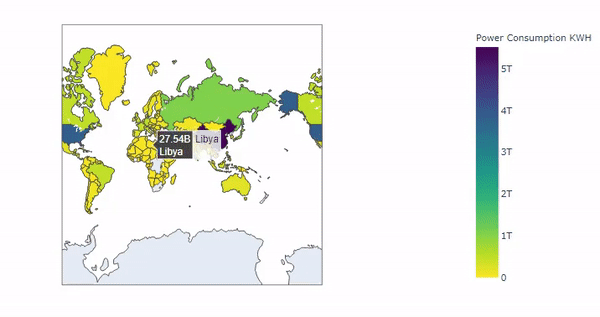
生成了“ 2014年世界电力消耗”的choropleth地图,从上面可以看到,当每个国家/地区悬停在地图上的每个元素上时,都会显示其名称和电力消耗(以kWh为单位)。数据在一个特定区域中越集中,地图上的颜色阴影越深。“中国”的耗电量最大,因此其颜色最深。
密度映射只是一种显示点或线可能集中在给定区域中的方式。
在Python中使用密度图
在这里,我们将使用世界范围 的地震及其震级数据集。
好的,让我们开始吧。

创建/解释我们的DataFrame


在这里,我们有4列,并且所有列都有23412个非空条目。

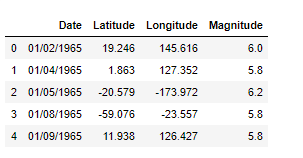
绘制数据

lat ='Latitude':获取数据框的“纬度”列。
lon ='Longitude':获取数据框的经度列。
z:显示地震震级的整数列表。
radius = 10:设置每个点的影响半径。
center = dict(lat = 0,lon = 180):设置字典中地图的中心点。
zoom = 0:设置地图缩放级别。
mapbox_style ='stamen-terrain':设置基本地图样式。在这里,“雄蕊地形”是基本地图样式。
fig.show():显示地图。
地图
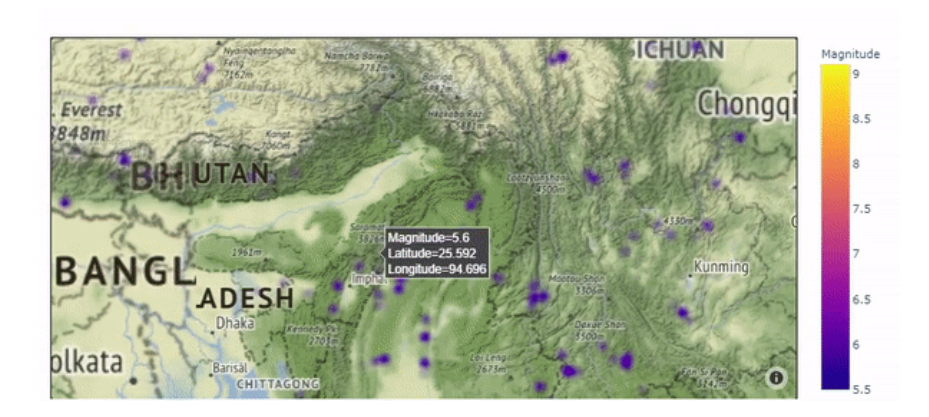
我们已经绘制了“地震及其烈度”的密度图,从上面我们可以看到,它覆盖了遭受地震破坏的所有领土,并且还显示了当我们将鼠标悬停 在上方时每个区域的地震烈度。
由于数据格式多种多样,有时使用plotly进行地理绘图可能会遇到一些挑战,因此请参考该 备忘单, 了解所有类型的plotly plot语法。
到此,相信大家对“怎么用用 Python 绘制地理图”有了更深的了解,不妨来实际操作一番吧!这里是亿速云网站,更多相关内容可以进入相关频道进行查询,关注我们,继续学习!
免责声明:本站发布的内容(图片、视频和文字)以原创、转载和分享为主,文章观点不代表本网站立场,如果涉及侵权请联系站长邮箱:is@yisu.com进行举报,并提供相关证据,一经查实,将立刻删除涉嫌侵权内容。